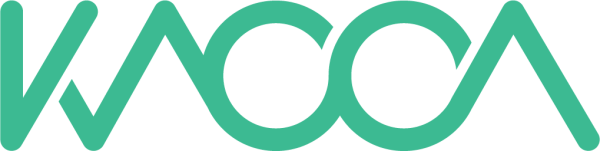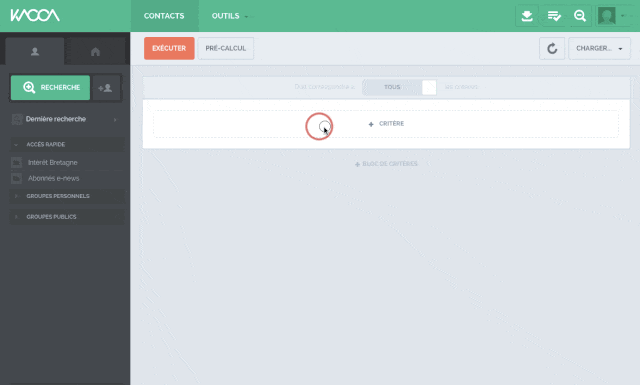Accéder à l’interface de recheche
Pour accéder à l’interface de recherche, il suffit de cliquer sur le bouton recherche, situé dans la marge gauche de l’écran. Le processus de recherche sur les données individus et sur les données société est exactement le même. Pour basculer de l’un à l’autre, il suffit de sélectionner l’onglet correspondant au-dessus du bouton Recherche.
Le GIF animé ci-dessous illustre en résumé le processus de création d’une requête.
L’outil de requête de Kaooa est intuitif et permet de faire des requêtes sur l’ensemble des champs de la base de données. Ainsi, il est possible d’effectuer des recherches aussi bien sur les champs statiques (nom, prénom, email, adresse, etc.) que sur des champs «comportementaux» tel que l’historiques des activités, les abonnements ou les intérêts liés à chaque fiche, autant individus que sociétés.
En plus de cette flexibilité, l’outil de requête met à la disposition des usagers une série d’opérateurs de requête qui permettent à l’usager virtuellement toutes les combinaisons possibles.
L’opérateur ou/et
Chaque groupe d’éléments recherché peut être assujetti, au besoin, à une requête de type OU ou ET.
Après avoir configuré un premier bloc de critères, l’usager peut ajouter un nouveau bloc de critères qui lui permettra d’affiner sa recherche.
L’opérateur devra alors définir la relation qui existe entre le premier et le second bloc de critères grâce aux opérateurs proposés.
Il pourra ainsi ajouter les recherches liées au second bloc à celles du premier bloc en choisissant la fonction Additionnelle (A), sélectionner uniquement les fiches présentes dans les deux groupes de critères en choisissant la fonction Inclusive (B) ou soustraire les résultats du second bloc de critères aux résultats du premier bloc de critères, en choisissant la fonction Exclusive (C*).
Une fois la «recette» de la requête complétée, l’opérateur peut s’assurer du nombre de fiches correspondant à sa demande avant même de compléter la requête complète, en cliquant sur le bouton Pré-calcul. Le nombre de fiches correspondant à la requête apparaîtra alors dans une bulle à droite du bouton. Si le résultat est satisfaisant, il pourra alors cliquer sur le bouton Exécuter pour obtenir la liste des fiches correspondant à sa requête. Si le résultat n,est pas satisfaisant, il pourra modifier sa requête à volonté.
On l’a vu dans le chapitre sur Les Groupes, les requêtes sont à la base des groupes. Le bouton Charger… à droite de l,écran de requête permet ainsi de recharger des requêtes ayant servi à la création de groupes sauvegardés. Ces requêtes pourront ensuite être reformulées en fonction des besoins.
Une fois la requête effectuée (grâce au bouton EXECUTER) le résultat apparaîtra sous forme de liste qui pourra ensuite être sauvegardé sous forme de groupe tel que présenté dans le chapitre Groupes.